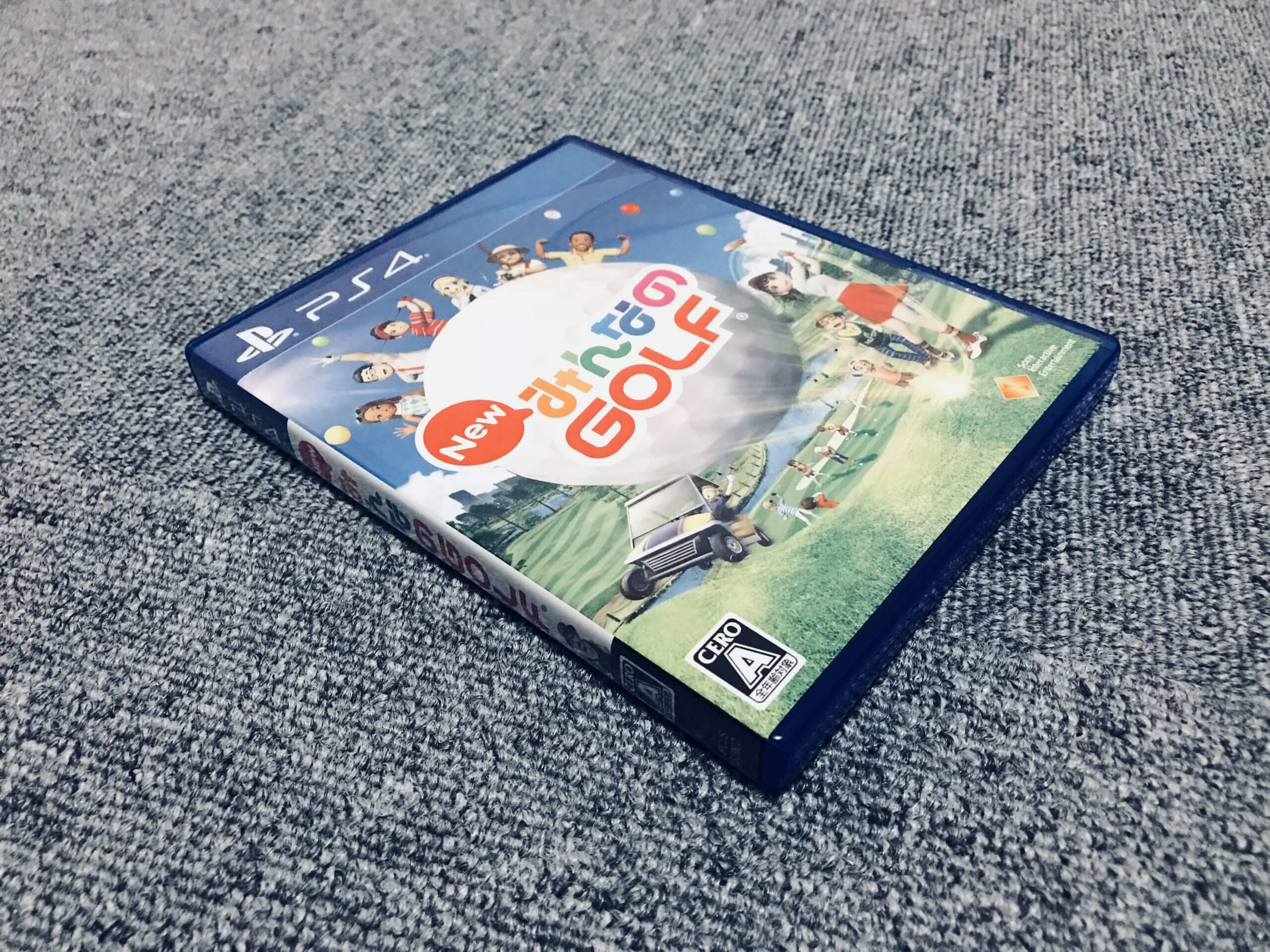ゲーム実況動画を見ていると色々な編集をしてる人がいます。カットや早送りくらいの簡単な編集だけの人もいれば、テロップを入れたりイラストや他の動画のシーンを挿し込んだり、スローにしたり。
でも、動画の編集にこだわりすぎて動画を録ることに時間を使えなくなると勿体無いと私は思います。
そこで今回はゲーム実況動画をアップする際に私が最低限やっておきたいと思っている編集作業を紹介します。
迷ったり何回もゲームオーバーになってグダった部分のカットもしくは早送り
まずはこれですね。既プレイや攻略を見ながらのプレイなら迷わないかもしれませんが、初見プレイだと迷う場面が必ず出てくると思います。あれ?こっちだったっけ?進むために必要なアイテムはどこになるのか?などなど。生放送だとしょうがない部分もあるかもしれませんが、動画ではできればカット、もしくは早送りした方がいいでしょう。
見てくれてる人には申し訳ないのですが、試験的にグダった部分をカットせずにアップしたところ、あまり良くないコメントをもらいました。でも、そういうコメントはもらって当然だと思います。誰だって同じ場所をウロウロしたり、グダグダしてる部分を見せられるのはストレスが溜まりますからね。こうなってしまってはまた次の動画も見てもらえるとは思えません。
少し迷う程度であればそのままでも問題ないかもしれませんが、あまり長くなるようであればカットしたほうがいいでしょうね。少しなら早送りもありだと思います。
何度も死んでしまいゲームオーバーになった時はゲームオーバーになったシーンを切り取ってダイジェストで流してもいいと思います(笑)ただ、長い動画を見せられて何回も死んでると見てる方は苦痛でしかありませんが、ダイジェストで流すと良かったりします。
私はラストオブアスで死にまくったのでダイジェストでジョエルがやられるシーンを流しました。
ただカットしてもいいですが、切り取ったものを繋げてコンテンツの一部としてしまうのもアリだと思います。
画面が暗すぎる場合は明るさ調整
ゲームによっては夜や暗闇のシーンが本当に真っ暗で何も見えない場合があります。
ゲームの演出ですから仕方ない部分もあるとは思いますが、あまりに暗すぎる場合は明るさ補正で調整したほうがいいかもしれません。
他の人の動画を見ても暗いシーンだと明るくしろというコメントを多く見かけますので。
ゲームをプレイするときに明るさ調整があるのであれば、ゲームをプレイする時点で明るめにしておくといいでしょう。
ゲーム音と自分の声の音量調整
録画されたものを確認してみて音量が小さいと感じたら少し大きくしてからアップしたほうがいいと思います。
見る人が音量をわざわざ上げないといけなくなりますからね。
他の人の動画を見て同じくらいの音量になるよう調整しておくと良いと思います。
ちなみにPS4の録画機能を使うとゲーム音もマイクの音声も少し小さくなってしまいますので必ず上げるようにしましょう。
まだまだ動画投稿を始めたばかりの初心者ですが、とりあえずこれだけやっておけば問題ないと思います。
テロップやスロー、ズームなどの演出は動画投稿に慣れてからで良いと思う
動画の中の見せ場でスローにしたり、リプレイを入れたり、テロップを入れたりといった演出は最初はまだ無くても良い気がします。
あまりこだわりすぎて1本の動画をアップするのに時間がかかりすぎると大変ですし。カット、早送り、明るさ補正、音量の調整だけやっておけばよいのではないでしょうか。編集を頑張りすぎて動画を収録することが減ってしまうと意味がないので。
最初は必要最低限の編集だけしてどんどんアップしたほうがいいと私は思って投稿しています。編集に慣れてきたところで少しずつテロップを入れたり、BGMを追加したりなど工夫していけばいいと思います。